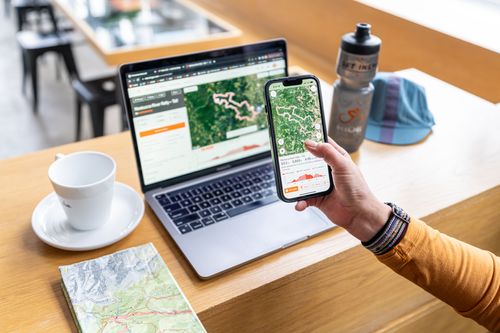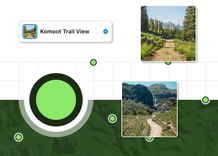Wahoo ELEMNT mit Ride with GPS verbinden
Mit den Wahoo ELEMNT-Radcomputern ist es ganz einfach, zu navigieren und den Überblick über deine Tourdaten zu behalten!
Egal, ob ihr nur eure aufgezeichneten Fahrten mit Ride with GPS synchronisieren wollt, um eure Ergebnisse zu checken und euren Freunden nach der Fahrt zu zeigen, oder ob ihr eure geplante Tour auf euren Wahoo ELEMNT bringen wollt, die Synchronisierung eurer Routen auf allen unterstützten Wahoo-Geräten ist super einfach und erfordert nur 4 einfache Schritte.
Egal, ob ihr den originalen ELEMNT-Computer, einen ELEMNT Bolt oder einen ROAM-Computer V1 oder V2 benutzt, RWGPS wird von allen unterstützt.
Pairing mit dem Telefon
Bevor ihr mit der Autorisierung von RWGPS für Wahoo beginnen könnt, müsst ihr die ELEMNT-App auf eurem Telefon installieren. Ihr könnt sie über den App Store auf dem iPhone und den Google Play Store auf Android-Geräten herunterladen. Stellt außerdem sicher, dass euer ELEMNT-Computer mit eurem Handy gekoppelt ist!
Weitere Informationen dazu finden ihr auf [Wahoos Support-Seite] (http://www.wahoofitness.com/instructions/elemnt/#pairing).
RWGPS Zugriff autorisieren
Jetzt müsst ihr euch bei eurem Ride with GPS-Konto in der Wahoo ELEMNT-App anmelden!
- Starte die App und tippe auf Profil
- Gehe zu Autorisierte Apps auf iOS / Verbundene Apps auf Android
- Wähle Ride with GPS aus
- Geben Sie die E-Mail-Adresse und das Passwort ein, die Sie für die Anmeldung bei Ride with GPS verwenden. Hinweis: Wenn ihr eine Facebook oder Apple ID zur Anmeldung bei RWGPS verwendet, müsst ihr eine E-Mail-Adresse und ein Passwort zu eurem Profil hinzufügen, um euch bei Wahoo anmelden zu können. Ihr könnt dies in eurem Web-Profil unter Einstellungen tun.
- Wenn euer Passwort nicht akzeptiert wird, nutzt die Ride with GPS Website, um euer Passwort zu überprüfen oder ein neues festzulegen.
Routen synchronisieren
Nachdem ihr RWGPS in der Wahoo ELEMNT-App autorisiert habt, synchronisiert ihr alle eure Routen mit eurem ELEMNT-Computer. Dabei werden alle Routen aus euer Routenbibliothek sowie alle Routen, die ihr in euerem Konto gepinnt (favorisiert) habt, übertragen.
Wenn ihr die Anzahl der übertragenen Routen begrenzen möchtet, könnt ihr die Funktion "Routen archivieren" in "Ride with GPS" nutzen und sie in eurem Profil, aber nicht in eurem Wahoo-Konto behalten.
- Drücken Sie die ”Seite” - Taste in der unteren rechten Ecke des ELEMNT-Bildschirms, bis ihr eine Karte seht, und “Route" direkt über der unteren linken Taste erscheint. Hinweis: Auf einigen Wahoo-Geräten seht ihr drei Punkte anstelle der Route.
- Drückt die linke Taste, um eine Route auszuwählen.
- Verwendet die Pfeiltasten, um zur Zeile "Vor X Tagen synchronisiert" zu scrollen. Sobald diese Zeile markiert ist, drückt die mittlere Taste, um eure Routen zu synchronisieren. Hinweis: ELEMNT ruft nicht automatisch neue Routen ab. Stellt also sicher, dass ihr jedes Mal synchronisiert, wenn ihr neue Routen hinzufügen wollt!
- Wählt eine Route aus, um die Navigation zu starten.
Pushen einzelner Fahrten von Wahoo zu RWGPS
- Starte die Wahoo ELEMNT-App auf Deinem Smartphone.
- Tippe auf Verlauf.
- Öffne die Fahrt, die du pushen möchtest.
- Wähle die Option Teilen > und tippe dann auf Ride with GPS als autorisierten Dienst.
- Dadurch sollte die Fahrt auf die Ride with GPS Server hochgeladen werden.
6.Wiederhole diesen Vorgang für jede Fahrt, die du übertragen möchtest.
Einzelne Fahrten von Wahoo Gerät übertragen
Ihr könnt einzelne Fahrten, die mit einem Wahoo ELEMNT aufgezeichnet wurden, zur Synchronisierung mit eurem Ride with GPS-Konto verschieben. Dies kann hilfreich sein, wenn ihr Fahrten pushen möchtet, die aufgezeichnet wurden, bevor eine automatische Synchronisierung zwischen eurem Wahoo-Gerät und Ride with GPS passiert ist.
- Starte die Wahoo ELEMNT-App auf deinem Smartphone.
- Tippe auf Historie.
- Öffne Sie die Fahrt, die du pushen möchtest.
- Wählt die Option Teilen > und tippt dann auf Ride with GPS als autorisierten Dienst.
5.Dadurch sollte die Fahrt auf die Ride with GPS Server hochgeladen werden. - Wiederholt diesen Vorgang für jede Fahrt, die ihr übertragen wollt.
Fehlersuche und andere Fragen
Werden meine gespeicherten Fahrten wieder mit Ride with GPS synchronisiert?
Ja, sofern ihr das bei der Einrichtung zulasst.
Sind diese Routen auch offline verfügbar?
Ja, sofern sie erfolgreich auf euer Navigationsgerät geladen wurden. Die Routen, die ihr in der Liste auf der Routenseite seht, wurden alle auf das Gerät heruntergeladen und können auch ohne WLAN-Verbindung navigiert werden. Allerdings müsst Ihr euren ELEMNT mit dem WLAN verbinden, um neue Routen zu synchronisieren.
Die Synchronisierung funktioniert, wo finde ich gute Routen zum Fahren?
Die Ride with GPS Explore Seite ist eine großartige Inspirationsquelle und wenn ihr Zugang zu speziellen Routen haben möchtet, die von unserer Community nur für unsere Mitglieder entworfen wurden, dann werdet Mitglied unserer Organisation auf Ride with GPS!
Mitglieder unserer Organisation erhalten Zugang zu speziellen Routen, die ihr nicht auf unserer Website finden werdet und könnt andere Vorteile wie Gratis offline Navigation nutzen.